No hay duda de que el Kindle Fuego es una buena tableta. Pero está lejos de ser perfecto. De hecho, podemos encontrar varios defectos. Uno de los defectos que la mayoría de la gente ha notado es la incapacidad de cambiarlo. fondo de pantalla de tu Kindle Fire. En primer lugar, no puede encontrar todas las opciones de configuración de fondo de pantalla en Kindle Fire, en segundo lugar, incluso si configura la imagen como fondo de pantalla a través de algunas aplicaciones de terceros, el sistema volverá al fondo de pantalla original una vez que congele la pantalla.
¿Existe una forma sencilla y definitiva de cambiar el fondo de pantalla en Kindle Filre? La respuesta es sí.
A continuación se muestra un breve tutorial que muestra los pasos a seguir para configurar el fondo de pantalla y la imagen deseada en su Kindle Fire.
NB: este tutorial solo funciona en Kindle Fire rooteado (es decir, desbloqueado). En la red hay muchos artículos que explican cómo rootear el Kindle Fire para poder usar el dispositivo con más libertad.
Paso 1 Instalar QuickPic
QuickPic es un visor de imágenes. Con él puedes establecer cualquier imagen como fondo de pantalla (o fondo de pantalla). Haga clic aquí para descargar QuickPic.

Paso 2 Establecer fondo de pantalla
Abra QuickPic en su Kindle Fire y elija la imagen o foto para establecer como fondo de pantalla. Si aún no ha encontrado un buen fondo de pantalla, le recomendamos que eche un vistazo al sitio Sfondissimo.com, lleno de fondos de pantalla de alta calidad, incluso para dispositivos móviles. Para transferir cualquier fondo de pantalla descargado a su Kindle Fire, puede usar MobileGO para Android, descargable desde este sitio.
Seleccione la imagen para establecer como fondo de pantalla y luego haga clic en en la esquina superior derecha de la ventana. En este punto, elija "Establecer como" en el menú desplegable.


Luego también puedes ampliar o reducir la imagen para que el fondo se ajuste perfectamente a la pantalla de tu Kindle Fire. Finalmente haz clic en "guardar" y ¡listo!
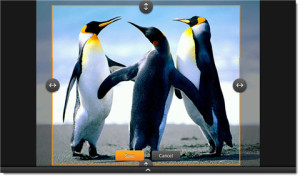
Hasta este punto, no notará nada diferente al funcionamiento normal. Si bloquea la pantalla ( ¡no lo hagas ahora! ) como lo hizo antes y desea ver el nuevo fondo de pantalla, notará que el nuevo fondo de pantalla personalizado aún no aparece. ¡El aburrido y original fondo de pantalla predeterminado seguirá apareciendo!
Esto se debe a que el sistema configura el fondo de pantalla original como un nuevo fondo de pantalla a la fuerza cada vez que se bloquea la pantalla. Entonces necesitamos revocar la autorización del sistema de "escritura" para que sea imposible cambiar todos los datos nuevamente.
¡Recuerde no bloquear la pantalla antes del paso 3!
Paso 3 Revocar permisos
Abra ES File Explore (otra buena aplicación que debe instalar en Kindle Fire para administrar mejor los datos) y acceda a esta carpeta: /datos/datos/com.android.settings/files/. Encontrará un archivo llamado "fondo de pantalla". Selecciónelo y elija "Más" - "Propiedades".
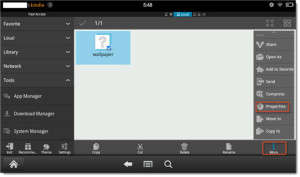

Haga clic en "Permiso" y luego en "cambiar". Eliminar el permiso ahora"escribir" da "Propietario"Y"Grupo procesos”Y haga clic en Aceptar para confirmar.

¡Ahora el sistema ya no podrá cambiar los datos de tu fondo de pantalla! ¡Bloquee su pantalla y luego vuelva a encender su Kindle Fire y podrá admirar su nuevo fondo de pantalla!

Si en el futuro quieres volver a cambiar el fondo, tendrás que repetir el procedimiento del punto 3 y dar permisos de escritura a los usuarios”Propietario"Y"Grupo procesos".
1.612

























